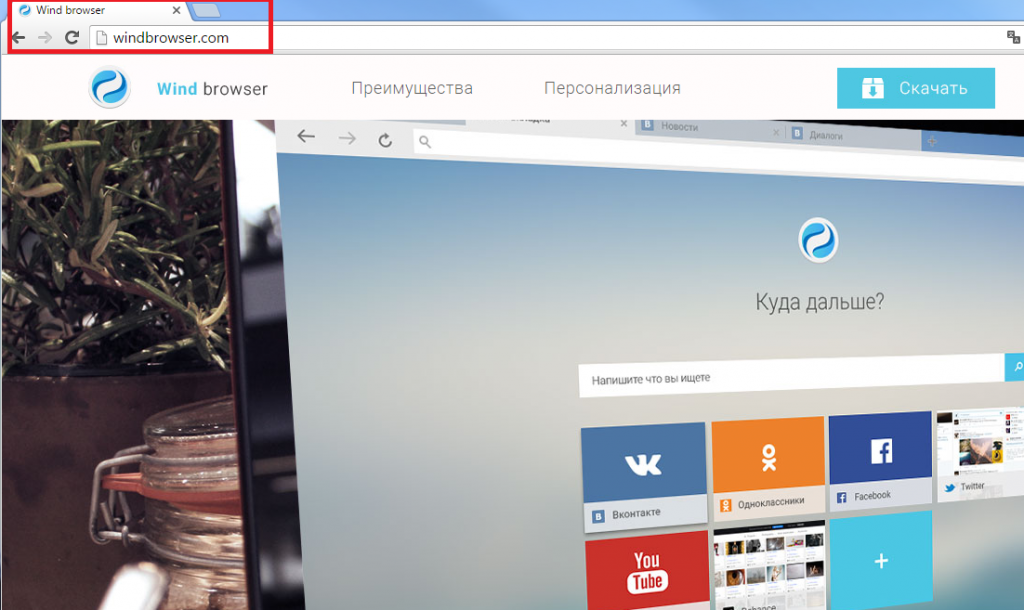Guide på Wind Browser borttagning (avinstallera Wind Browser)
Wind Browser är en potentiellt oönskade program som publiceras av DevUnion, Inc. Programmet har en officiell sida, windbrowser.com, som presenteras på ryska. Webbplatsen anges att Wind Browser kan förbättra din online surfa erfarenhet genom att du kan välja mellan flera webbläsare bakgrunder, att eliminera onödiga annonser från din besökta sidor, skydda dig från onlinehot och mycket mer.
Programvaran kan laddas ner från den officiella sidan, men du bör veta att det inte är lika användbar som den påstår sig vara. Om du har denna app på din dator, föreslår vi att du tar bort Wind Browser utan att tveka.
Hur fungerar Wind Browser?
Wind Browser är baserad på krom-motorn, det är därför något som liknar Google Chrome. Som andra webbläsare baserad på denna motor inklusive BoBrowser, Unico webbläsare, Tesla webbläsare, och mer, klassificeras som ett potentiellt oönskade program. Det följer inte på alla sina löften. Programmet levereras med förinstallerade tillägget som är dold från listan tillägg. Det är uppenbarligen inte ett gott tecken. ID för tillägget är ”nmmhkkegccagdldgiimedpiccmgmieda” och den finns i C:Users[User namn] AppDataLocalWindUser Datadefault mapp. Den här mappen innehåller också en annan utsträckande alarmerat Sovetnik Tesla, som används för att spåra dina cookies och presentera dig med olika reklamfilmer. Tillägget är tänkt för att visa dig de bästa priserna när du handlar online, men sanningen är, det helt enkelt kommer att översvämma dig med popup-annonser, banners och andra annonser. Om du vill bli av med dessa annonser, bör du eliminera Wind Browser från datorn och gå tillbaka till en ansedd webbläsare.
Även om ansökan har en officiell webbplats, får det också distribueras i freeware buntar. Du bör ha i åtanke att nästan alla gratis program kommer med ytterligare erbjudanden. Du behöver att uppmärksamma deras installations guider, om du vill undvika de onödiga apps. Se till att du alltid väljer avancerade installationsläget och minska alla ytterligare erbjudanden presenteras för dig.
Hur tar man bort Wind Browser?
Det finns ingen tvekan om att du ska ta bort Wind Browser. I stället för att blockera oönskade annonser, webbläsaren faktiskt lägger till sin egen reklam i din besökta webbplatser. Du kan avsluta Wind Browser manuellt eller automatiskt. Vi föreslår att du går med automatisk Wind Browser borttagning, speciellt om du inte ladda ner det från dess officiella sida själv. Om du implementerar en malware borttagningsverktyg, kommer du att kunna ta bort inte bara oönskade webbläsaren, men även andra potentiellt skadliga program. Dessutom kan verktyget säkerhet också skydda din dator från andra Internet-baserade infektioner som du kan fånga online. Alternativ lösning är att ta bort Wind Browser manuellt. Du kan göra det genom att följa instruktionerna nedan.
Offers
Hämta borttagningsverktygetto scan for Wind BrowserUse our recommended removal tool to scan for Wind Browser. Trial version of provides detection of computer threats like Wind Browser and assists in its removal for FREE. You can delete detected registry entries, files and processes yourself or purchase a full version.
More information about SpyWarrior and Uninstall Instructions. Please review SpyWarrior EULA and Privacy Policy. SpyWarrior scanner is free. If it detects a malware, purchase its full version to remove it.

WiperSoft uppgifter WiperSoft är ett säkerhetsverktyg som ger realtid säkerhet från potentiella hot. Numera många användare tenderar att ladda ner gratis programvara från Internet men vad de i ...
Hämta|mer


Är MacKeeper ett virus?MacKeeper är inte ett virus, inte heller är det en bluff. Medan det finns olika åsikter om programmet på Internet, många av de människor som så notoriskt hatar programme ...
Hämta|mer


Även skaparna av MalwareBytes anti-malware inte har varit i den här branschen under lång tid, gör de för det med deras entusiastiska strategi. Statistik från sådana webbplatser som CNET visar a ...
Hämta|mer
Quick Menu
steg 1. Avinstallera Wind Browser och relaterade program.
Ta bort Wind Browser från Windows 8
Högerklicka på din start-meny och välj Alla program. Klicka på Kontrolpanel och gå sedan vidare till Avinstallera ett program. Navigera till det program du vill ta bort, högerklicka på programikonen och välj Avinstallera.


Avinstallera Wind Browser från Windows 7
Klicka på Start → Control Panel → Programs and Features → Uninstall a program.


Radera Wind Browser från Windows XP
Klicka på Start → Settings → Control Panel. Locate and click → Add or Remove Programs.


Ta bort Wind Browser från Mac OS X
Klicka på Go-knappen längst upp till vänster på skärmen och utvalda program. Välj program-mappen och leta efter Wind Browser eller annat misstänkta program. Nu Högerklicka på varje av sådana transaktioner och välj Flytta till papperskorgen, sedan höger klicka på ikonen papperskorgen och välj Töm papperskorgen.


steg 2. Ta bort Wind Browser från din webbläsare
Avsluta oönskade tilläggen från Internet Explorer
- Öppna IE, tryck samtidigt på Alt+T och välj Hantera tillägg.


- Välj Verktygsfält och tillägg (finns i menyn till vänster).


- Inaktivera det oönskade programmet och välj sedan sökleverantörer. Lägg till en ny sökleverantör och Radera den oönskade leverantören. Klicka på Stäng. Tryck samtidigt på Alt+T och välj Internet-alternativ. Klicka på fliken Allmänt, ändra/ta bort oönskad hemsida och klicka på OK.
Ändra Internet Explorer hemsida om det ändrades av virus:
- Tryck samtidigt på Alt+T och välj Internet-alternativ.


- Klicka på fliken Allmänt, ändra/ta bort oönskad hemsida och klicka på OK.


Återställa din webbläsare
- Tryck på Alt+T. Välj Internet-alternativ.


- Öppna fliken Avancerat. Klicka på Starta om.


- Markera rutan.


- Klicka på Återställ och klicka sedan på Stäng.


- Om du inte kan återställa din webbläsare, anställa en välrenommerade anti-malware och genomsöker hela din dator med den.
Ta bort Wind Browser från Google Chrome
- Öppna upp Chrome och tryck samtidigt på Alt+F och välj Inställningar.


- Klicka på Tillägg.


- Navigera till den oönskade pluginprogrammet, klicka på papperskorgen och välj Ta bort.


- Om du är osäker på vilka tillägg som ska bort, kan du inaktivera dem tillfälligt.


Återställ Google Chrome hemsida och standard sökmotor om det var kapare av virus
- Öppna upp Chrome och tryck samtidigt på Alt+F och välj Inställningar.


- Under Starta upp markera Öppna en specifik sida eller en uppsättning sidor och klicka på Ställ in sida.


- Hitta URL-adressen för det oönskade sökvertyget, ändra/radera och klicka på OK.


- Gå in under Sök och klicka på Hantera sökmotor. Välj (eller lag till eller avmarkera) en ny sökmotor som standard och klicka på Ange som standard. Hitta webbadressen till sökverktyget som du vill ta bort och klicka på X. Klicka på Klar.




Återställa din webbläsare
- Om webbläsaren fortfarande inte fungerar som du vill, kan du återställa dess inställningar.
- Tryck på Alt+F.


- Tryck på Reset-knappen i slutet av sidan.


- Tryck på Reset-knappen en gång till i bekräftelserutan.


- Om du inte kan återställa inställningarna, köpa en legitim anti-malware och skanna din dator.
Ta bort Wind Browser från Mozilla Firefox
- Tryck samtidigt på Ctrl+Shift+A för att öppna upp Hantera tillägg i ett nytt fönster.


- Klicka på Tillägg, hitta den oönskade sökleverantören och klicka på Radera eller Inaktivera.


Ändra Mozilla Firefox hemsida om det ändrades av virus:
- Öppna Firefox, tryck samtidigt på Alt+T och välj Alternativ.


- Klicka på fliken Allmänt, ändra/ta bort hemsidan och klicka sedan på OK. Gå nu till Firefox sökmotor längst upp till höger på sidan. Klicka på ikonen sökleverantör och välj Hantera sökmotorer. Ta bort den oönskade sökleverantör och välj/lägga till en ny.


- Tryck på OK för att spara ändringarna.
Återställa din webbläsare
- Tryck på Alt+H.


- Klicka på Felsökinformation.


- Klicka på Återställ Firefox


- Återställ Firefox. Klicka på Avsluta.


- Om det inte går att återställa Mozilla Firefox, skanna hela datorn med en pålitlig anti-malware.
Avinstallera Wind Browser från Safari (Mac OS X)
- Öppna menyn.
- Välj inställningar.


- Gå till fliken tillägg.


- Knacka på knappen avinstallera bredvid oönskade Wind Browser och bli av med alla de andra okända posterna också. Om du är osäker på om tillägget är tillförlitlig eller inte, helt enkelt avmarkera kryssrutan Aktivera för att inaktivera det tillfälligt.
- Starta om Safari.
Återställa din webbläsare
- Knacka på menyikonen och välj Återställ Safari.


- Välj de alternativ som du vill att reset (ofta alla av dem är förvald) och tryck på Reset.


- Om du inte kan återställa webbläsaren, skanna hela datorn med en äkta malware borttagning programvara.
Site Disclaimer
2-remove-virus.com is not sponsored, owned, affiliated, or linked to malware developers or distributors that are referenced in this article. The article does not promote or endorse any type of malware. We aim at providing useful information that will help computer users to detect and eliminate the unwanted malicious programs from their computers. This can be done manually by following the instructions presented in the article or automatically by implementing the suggested anti-malware tools.
The article is only meant to be used for educational purposes. If you follow the instructions given in the article, you agree to be contracted by the disclaimer. We do not guarantee that the artcile will present you with a solution that removes the malign threats completely. Malware changes constantly, which is why, in some cases, it may be difficult to clean the computer fully by using only the manual removal instructions.